
Windows про оперативну пам’ять розповідає вкрай мало — максимум, що можна дізнатися в диспетчері завдань, це її обсяг, кількість модулів і частоту. Інформація, звичайно, важлива, але далеко не найповніша — наприклад, не вказується обсяг одного модуля і його максимальні частоти, а також не вказується повне найменування кожної з планок: все це важливо, якщо ви хочете збільшити обсяг ОЗУ так, щоб вона працювала в багатоканальному режимі на максимальних частотах. Зрозуміло, всю потрібну інформацію про ОЗУ можна дізнатися з CPU-Z або AIDA64, але можна це зробити і без всяких сторонніх програм.
Для того, щоб дізнатися всю основну інформацію про ОЗУ (максимальну частоту кожної планки, обсяг кожної планки, напруга, повне найменування кожного модуля і частоту, на якій працюють всі планки), введіть у командному рядку команду wmic memorychip get Speed, Capacity, DeviceLocator, ConfiguredClockSpeed, ConfiguredVoltage, PartNumber:
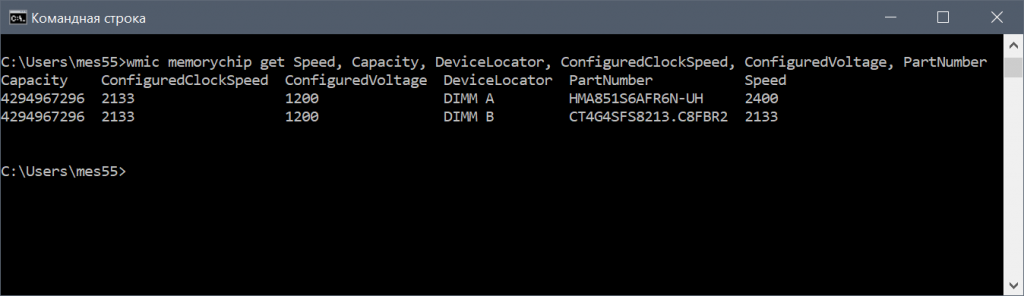
Єдиний мінус такого способу — обсяг модулів вказується в байтах, проте все ж дізнатися його в звичному вигляді неважко (в гигабайтах потрібно брати першу або дві перших цифри).
Зрозуміло, це не всі параметри, повний їх список виглядає так (варто розуміти, що на вашій системі деякі параметри можуть бути недоступні):
- Attributes
- BankLabel
- Capacity
- Caption
- ConfiguredClockSpeed
- ConfiguredVoltage
- CreationClassName
- DataWidth
- Description
- DeviceLocator
- FormFactor
- HotSwappable
- InstallDate
- InterleaveDataDepth
- InterleavePosition
- Manufacturer
- MaxVoltage
- MemoryType
- MinVoltage
- Model
- Name
- OtherIdentifyingInfo
- PartNumber
- PositionInRow
- PoweredOn
- Removable
- Replaceable
- SerialNumber
- SKU
- SMBIOSMemoryType
- Speed
- Status
- Tag
- TotalWidth
- TypeDetail
- Version





